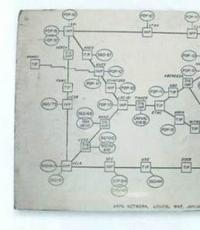Как получить root права на Android очень быстро. Метод почти что в одно касание
Я думаю, много кто из вас слышал данное выражение, но не многие понимают, что это такое (я не говорю уже о том, как это сделать). Сейчас я помогу вам в этом разобраться.
Статья состоит из следующих разделов:
Что такое root-права и зачем они вообще нужны?
Когда вы покупаете новый смартфон, то замечаете на нем множество программ, которые, скажем, как есть – вам вообще не нужны. В одной из статей, мы разбирали, которые мешают вашей работе с телефоном. Но что происходит – если вы не можете их удалить. При этом они еще и занимают место в памяти!
Так вот, root-права – это полный доступ к системе. Вы можете делать все, что хотите, от смены значка на системном приложении до его удаления.
Стоит знать, что существуют три класса рут прав. Full Root- полноценные и постоянные права без каких-либо ограничений. Shell Root – постоянный рут, но без доступа к изменению системной папки (\system). Temporary Root- временные рут права.
К тому же, в зависимости от модели устройства и его прошивки, получить полные права суперюзера не всегда получается, в свою очередь временный рут можно получить всегда. В большинстве своем, временные права рута предоставляют большинство приложений, которые доступны в PlayMarket.

Основные преимущества полного доступа:
- возможность работы с системными приложениями;
- возможность «наделить» любое из приложений полным доступом к системе;
- неограниченная работа с интерфейсом: меняйте значки, темы (что можно сделать не только благодаря лаунчерам), системные звуки, приветствие и картинку или анимацию при включении;
- полный доступ к bootloader, что позволяет менять прошивку без затруднений;
- возможность устанавливать приложения сразу на карту памяти;
- резервная копия со всеми приложениями, которые на тот момент установлены в системе;
- особый системный менеджер, позволяющий вам видеть и редактировать скрытые ранее системные файлы.
И последнее, что стоит сказать вам перед тем, как перейти к практической части, это предупреждение :
- вы потеряете гарантию на устройство;
- вы можете повредить операционную систему, если будете делать действия, в которых не уверенны. Поэтому: удаляйте, добавляйте, изменяйте, но только если уверенны в верности своих действий.
Основные способы получения root-доступа
Естественно, есть специальные программы, облегчающие это дело. Я условно разделю их на два типа:
- программы на ПК;
- программы на android-устройство.
Ниже я расскажу вам об основных из них и научу вас ими пользоваться. Но сначала вам придется научиться выполнять действия, которые понадобятся вас в любом из способов:
- подключать устройство в режиме отладки по USB;
- разрешать установку приложений из неизвестных источников.
Режим отладки по USB
Алгоритм действий довольно прост и аналогичен на устройствах с любой версией Android OS.
1. Зайдите в настройки вашего устройства и выберите раздел «Специальные возможности», пункт «Для разработчиков».


2. Установите переключатель в положение «включено» напротив пункта «Отладка по USB». Подтвердите свое решение.


3. После подключения устройства к ПК, в строке уведомлений вы увидите сообщение о включении отладки.
Разрешение для установки из неизвестных источников
Войдите в настройки, в раздел безопасность. Установите переключатель в положение «включено» напротив пункта «Неизвестные источники».

Все, с подготовкой закончили, теперь переходим непосредственно к root-правам.
Полный доступ с помощью программ для ПК
В этом разделе я подробно расскажу о том, как получить root-права на ваше android-устройство с помощью некоторых программ для ПК.
Root-доступ с помощью программы Kingo Android Root
1. Скачайте программу Kingo Android ROOT на ваш ПК.
2. Установите программу.
 Один из скриншотов при установке программы KingoRoot
Один из скриншотов при установке программы KingoRoot
4. Далее запустите программу Kingo Android ROOT. Только после этого подключите ваше устройство к ПК по USB-проводу.

5. Когда устройство будет обнаружено и все драйвера установлены, нажмите «ROOT». Начнется процесс взлома системы. Когда он будет выполнен, перезагрузите ваше устройство.


Надеюсь, вам все понятно. Перейдем к следующему способу.
Root-доступ с помощью программы VROOT
Если у вас не получилось получить root-доступ с помощью предыдущей программы, то, вероятнее всего, ваше android-устройство китайского производства. Поэтому попробуйте сделать примерно тоже самое с помощью программы VROOT. Ниже инструкция.
1. Скачайте программу c официального сайта на ваш ПК. Да, стоит отметить, что она на китайском языке, поэтому будьте внимательными. Нажмите для загрузки зеленую кнопку, как показано на картинке.

2. Теперь установите программу. Процесс установки, идентичен любой другой, просто смотрите по картинкам и выполняйте. Не забудьте поставить галочку для запуска приложения (последний скриншот).



3. Теперь нужно включить на вашем устройстве Режим отладки по USB и разрешить устанавливать приложения из неизвестных источников.
4. Подключите устройство через USB-провод. И нажмите кнопку «Root». Дождитесь окончания процесса получения root-доступа.

Это, по моему мнению, две лучших программы данной категории. Просто выполняйте все действия, как описано выше и у вас все получится.
Полный доступ с помощью программ на Android
В этом разделе, я покажу, как получить root-права с помощью программ на android. Все действия нужно будет выполнять непосредственно с вашего android-устройства.
Root-доступ с помощью программы KINGROOT
(Поскольку статья была написана ранее, на сегодняшний день, интерфейс приложения несколько изменился. Снизу будет описан старый вариант получения рут прав, а во второй части статьи мы опишем возможности утилиты, предоставляемые нам сегодня. ВАЖНО отметить, что процесс установки программы и получения рут прав - не изменился).
Это довольно простая в использовании программа, поэтому и самая популярная.
1. Сначала скачайте установочный файл с официального сайта непосредственно с вашего устройства (так будет проще, чем с компьютера). Нажмите «Бесплатная загрузка». Подтвердите сохранение файла. На скриншоте четко виден адрес сайта, а также показано, что нужно делать. В строке уведомлений вы можете увидеть статус загрузки.



Примечание:
при скачивании установочного файла желательно иметь подключение к высокоскоростному Интернету через WiFi.
2. Теперь нужно установить приложение. Перед этим разрешите установку из неизвестных источников. Затем зайдите в каталог загрузок и нажмите на соответствующий файл. Все показано на картинках, будьте внимательны.


3. Теперь установите приложение, нажав на кнопку «Установить».

4. Найдите на одном из рабочих столов ярлык приложения Kingroot. Нажмите на него для запуска. Сразу же приложение начнет определять модель вашего устройства, а также, не имеет ли он уже root-прав.


5. Теперь, когда определение закончилось, нажмите на кнопку «TRY TO ROOT» для получения root-прав. И ждите перезагрузки устройства, что и сообщит вам о том, что процесс взлома системы окончен.


Обновление программы King Root
В обновленной версии программы, разработчики отдали должное безопасности, а именно – встроенная защита от вредоносного ПО, оптимизация процессов загрузки, улучшение системных возможностей, которые ускоряют смартфоны. После выполнение ранее описанных шагов, пользователь увидит следующее окно загрузки:

Так, в правом углу будет расположена информация об статусе ваших рут прав. Снизу этой функции доступно поле, позволяющее отслеживать авторизацию ряда приложений, установленных на смартфоне и контролировать их доступ к системному каталогу.
Стартовое окно выглядит следующим образом:

Нажав кнопку «Безопасность», KingRoot оптимизирует все процессы и выведет отчет:

Root-доступ с помощью программы OneClickRoot
К сожалению, данная программа уже не работает бесплатно(с момента написания статьи прошло уже пару лет). На оф. сайте только платная версия за 30 долларов.
Эта программа намного легче предыдущей и, к тому же, она сразу после сканирования сообщает вам о том, может ли она открыть root-доступ на вашем устройстве.
- Я особо не буду рассказывать, как скачать и установить приложение. Нужно выполнить все действия аналогично вышеописанному случаю. Все (в том числе и официальный сайт) видно на картинках. Просто следуйте инструкции.






2. После открытия приложения вам сразу будет предложено получить рут. Поэтому нажмите на «Root Device». Затем просканируйте свое устройство на предмет того, может ли программа открыть root-доступ к его системе. Если нет, то вы увидите сообщение, как на третьем скриншоте. Можете нажать на «Notify Me», если хотите, чтобы вас проинформировали о том, когда программа сможет вам помочь.



3. Если все же есть возможность предоставить вам root-права, то вы увидите такой экран. Нажмите «Root Device».

Root ToolCase – получаем рут возможности одним кликом
Это универсальное приложение, позволяющее настраивать и управлять смартфоном без каких-либо ограничений, удалять ненужные утилиты, и многое другое без наличия рут прав. После установки программы с PlayMarket мы увидим следующее окно:

ВАЖНО, эта программа не рутирует устройство, а предоставляет ряд системных возможностей, которые недоступны без его установки (информация от разработчиков на изображении ниже).

Стартовое окно приложения предлагает нам выбрать нужное, а именно:
Пользователь может настроить процесс запуска смарта, получить доступ к безопасному режиму, если возникают проблемы, а также делать сброс до заводских настроек, нажатием всего лишь одной клавиши.
- App Manager

Позволяет редактировать установленные приложения (включая системные) и даже удалить то вредоносное ПО, которое не доступно для удаления с помощью встроенных систем защиты.
- Дополнительные системные настройки.

Возможность работы в среде разработки ADB с помощью беспроводных сетей, монтирование разделов, смена языка и т.п. В редакторе Build.prop Editor доступно изменять свойства ROM. Доступна функция-инсталлер для флеш устройств, что дает возможность настраивать практически любой функционал на телефоне, тем самым делая его полностью индивидуальным.
Toverloop
Своего рода «ветеран рута». Известное приложение, работающее на почти на всех устройствах со старой Андроид прошивкой (до 5 версии включительно). Несмотря на это, пользуется большой популярностью, поскольку процесс рутирования возможен в один клик. Список доступных для апгрейда устройств есть на сайте приложения.
Рутирование Андроид 7 и выше
Традиционные методы получения прав супер пользователя на устройствах нового типа не всегда дают положительный результат. Установка приложения позволит лишь управлять некоторыми функциями смартфона, но не стать super su.
Предоставим краткое руководство для ОС версии 7 и выше.
- В обязательном порядке разблокировать Bootloader (загрузчик) на смартфоне. В зависимости от модели и прошивки эта процедура будет немного отличатся.
- Перейти в «режим разработчика» (опять-таки, в зависимости от модели, этот пункт меню может быть в разных местах) и включаем «отладку по USB».
- Скачать на свой ПК среду разработки - Android SDK Platform Tools.
- На специализированном сайте находим нужную нам кастомную прошивку для вашего смартфона, обычно это TWRP.

5. После перепрошивки загружается наше первоначальное окно TWRP, выбираем пункт Recovery Mode с помощью клавиш регулировки звука, подтвердить выбор – точечным нажатием кнопки питания.

Краткие итоги
Чуть выше я очень подробно рассказал вам как именно получить рут доступ к системе вашего android-устройства, а так же, что вообще такое этот root-доступ.
Я предоставил вам подробные инструкции по работе с самым популярным эффективным программным обеспечением. Но знайте, что есть и другие программы. Пробуйте, если не получается с помощью одной, то получится с другой. Удачи!
Привет, друзья! В этой статье мы с вами дадим ответ на очень каверзный и в то же время весьма серьезный вопрос. А именно: как получить root права на Android- устройстве. Причем сделаем это буквально за пять минут.
Возможно, что кто-то подумает, а зачем вообще нужны такие права и для чего? А ответ на самом деле, прост и банален - чтобы получить права администратора в системе. Можно будет удалять ненужные системные приложения и тому подобное.
Но с другой стороны, это надо еще доказать. Да и никто не мешает вам при острой необходимости. Но в любом случае вы должны четко понимать, что:
Именно поэтому, как говорится, решайте сами, быть или не быть. Ну а для тех товарищей, которым все нипочем, мы продолжаем развивать тему дальше. Итак, для того чтобы получить root права на устройстве под управлением Android, нужно установить в систему специальную программу.
И на самом деле, программ таких существует великое множество. Каждая из них поддерживает определенный список устройств и имеет свои плюсы и минусы. В этой статье автор рассмотрит одну из самых популярных и простых, которая называется Root Zhushou . Разработали ее, как и все сейчас, в Поднебесной.
Данное приложение существует в двух вариантах: непосредственно для Android, а так же для ПК. При чем здесь нужно отметить интересный момент. В мобильный версии поддерживается около 1.140 гаджетов, а в настольной свыше 7.600:

Но в самом начале, давайте подробно рассмотрим именно портативную версию, так как она реально позволяет получить root права буквально за один клик. Не верите? Тогда посмотрите видеообзор программыдля общего понимания:
Ну что, вас впечатлило? Если да, тогда давайте искать ее на официальном сайте, который располагается вот по этой ссылке :

И не надо бояться того, что все на китайском языке. Просто нажмите на логотип смартфона (как на картинке выше), чтобы приступить к закачке нужного нам дистрибутива для устройств, работающих на базе Android.
Сразу же надо сказать о том, что, возможно, ваш антивирус может начать ругаться на подозрительные файлы и вредоносное ПО. Но не поднимайте панику, ведь это совершенно естественно, поскольку получение прав администратора, это взлом:

Итак после того, как закачка завершена, нужно приложения на устройство. На этом шаге, друзья, подготовительный процесс окончен. Запускаем программку Root Zhushou и видим такую картину:

Теперь жмем на кнопку "Root", которая находится в самом низу окошка, чтобы появилось пользовательское соглашение, которое нужно обязательно принять:

Затем снова жмем на уже знакомую нам кнопку внизу:

И по итогу, получаем полноценные root права:

Вот и все, товарищи, наше грязное дело сделано в полном объеме. Теперь можно ковыряться мобильной системы, которые раньше были недоступны простому пользователю.
Называется оно SuperSU и его также очень легко найти в поиске. Но надо скачать честно, что автор этого не делал, так в нашем случае, все работало прекрасно без всяких дополнительных примочек:

Так, это все хорошо. Но давайте теперь представим ситуацию, когда root права не удалось получить при помощи приложения для мобильной системы Android. Что тогда делать? Оказывается, ответ очень прост.
Нужно качать версию программки для . Ведь она, как мы помним, поддерживает гораздо больше устройств и гаджетов. Для этого снова идем на официальный сайт (ссылка была выше) и запускаем скачивание:

Но к большому сожалению, браузер Гугл Хром категорически отказался принимать файл, мотивируя это, опять же, наличием нежелательного ПО:

Да, именно так относятся к приложениям подобного плана практически все современные антивирусы и интернет-браузеры. Ну а что хотеть, ведь мы действительно скачиваем программу для осуществления взлома. Вот так вот:

Блин, а есть ли какой-нибудь другой выход из сложившейся ситуации? Да, друзья, конечно же, есть. И надо сказать, что он прост, как топор. Для этого нужно зайти в ветку программы Root Zhushou на всем известном форуме 4PDA по этой ссылке :

И под спойлером "Не получилось? Попробуйте эти" выбрать из списка любое понравившееся приложение, для повторной попытки получения root прав:

Только хочу вас сразу предупредить, что с такими экспериментами нужно быть очень осторожными, дабы не убить полностью ваш девайс. Запомните, что одновременно в системе, может стоять только одна такая программа.
Ну а на этом все. Статья о том, как получить root права на Android-устройстве подошла к концу. Если остались вопросы, задавайте их в комментариях. Чем сможем, тем всегда поможем.
И еще, если вы внимательно читали статью, то могли видеть на некоторых скриншотах представителей животного мира. Именно поэтому, предлагаю вам посмотреть очень интересный и в то же время жуткий ролик на эту тему.
Мобильная платформа Android относится к операционным системам закрытого типа. Это означает, что в обычном режиме у пользователей отсутствует возможность вносить какие-либо изменения в ее корневой каталог. Подобные запреты несколько уменьшают функциональность смартфонов и планшетов, что нравится далеко не всем владельцам современных гаджетов. Для снятия на Андроиде ограничений по взаимодействию с системными файлами существует такое понятие, как рут доступ. Давайте разберемся, что такое root права на устройстве Android, что дает этот инструмент и как получить права суперпользователя самостоятельно.
Зачем нужны рут права и какие функции они выполняют
Права root являются своеобразным идентификатором главного администратора в системе (User Identifier или «нулевой» пользователь). Этот термин пришел на Android из ОС Linux, поэтому для тех, кто раньше сталкивался с указанной операционкой, он будет не новым.
Рассматривая, что такое рут права и что они могут дать владельцу смартфона или планшета, следует отметить их основные привилегии:
Несмотря на то, что после активации режима superuser мобильное устройство становится более функциональным, расширенный доступ также имеет некоторые недостатки:
- получить root права на Андроиде – это лишить девайс гарантии от производителя (разблокировка суперпользователя аннулирует существующую гарантию);
- при удалении не тех файлов ваш телефон может выйти из строя;
- при включенном User Identifier гаджет становится беззащитным перед вредоносными программами.
Способы получения root прав
Рассматривая, как получить рут права на Андроид, следует отметить, что на сегодняшний день разработано много эффективного софта, позволяющего добиться желаемого результата даже неопытному пользователю. При этом все программы для получения root доступа условно можно разделить на две категории:
- инсталлируемые непосредственно на смартфон или планшет;
- работающие через компьютер.
Первый метод является более простым в использовании, однако он подходит не для всех моделей мобильных устройств. Второй же способ считается универсальным и безотказным.
Все приложения-активаторы являются абсолютно бесплатными и их можно скачать как с Play Market, так и со сторонних ресурсов.
Активация root доступа без компьютера
Получить рут права на Андроиде без компьютера можно с помощью таких программ:
- Framaroot;
- OneClickRoot.
Открыть бесплатно расширенный доступ позволяют и другие приложения, однако именно указанный софт работает на большинстве прошивок и моделей мобильных устройств.
Получение рут прав через Framaroot
Чтобы получить рут на Андроиде через Framaroot, вам потребуется:
После перезапуска Андроида вы станете счастливым обладателем профиля superuser. Кстати, программа для получения рут прав Framaroot также позволяет снять ранее установленный User Identifier. Для этого в начальном окне следует выбрать «Удалить Root».
Открытие профиля superuser через OneClickRoot
Разблокировать рут права на Андроиде без ПК также можно с помощью утилиты OneClickRoot. Порядок работы с ней будет следующим:
Активация расширенного доступа через компьютер
Отвечая на вопрос, как получить root права на Android, следует выделить способ, предполагающий использование персонального компьютера и специальной программы-активатора. Этот метод позволит вам скачать рут права на Андроид даже в тех случаях, когда мобильные приложения не справились с поставленной задачей.
Обзавестись рут правами для Android поможет следующий софт:
- Kingo Root;
- UnlockRoot;
- VRoot и др.
Перед тем как установить рут права на Андроид, нужно сделать две вещи:

Все программы-активаторы работают практически одинаково, поэтому разбирать данные утилиты по отдельности не имеет смысла. В качестве примера рассмотрим, как сделать root доступ через Kingo Root.
Активация ROOT на Android открывает перед пользователем множество возможностей по настройке, оптимизации и кастомизации своего устройства. Изначально данная функция заблокирована производителем с целью предотвращения внесения неопытными владельцами изменений настроек, способных нарушить нормальную работоспособность гаджета. Если вы понимаете, зачем получать рут на Андроиде и осознаете, к каким последствиям это может привести (а вся ответственность будет лежать исключительно на вас, плюс с большой долей вероятности подобная разблокировка аннулирует право на гарантийное обслуживание), ознакомьтесь с нижеизложенной инструкцией, и все обязательно получится.
Активация ROOT (РУТ) на андроиде с помощью компьютера
На сегодняшний день разработано множество программных продуктов, позволяющих автоматизировать процесс активации рут на Андроид. В качестве примера приводим программу Kingo Android Root. Данное приложение можно считать практически универсальным – оно способно разблокировать более 1000 различных девайсов на Андроид, наверняка и ваш гаджет есть в базе данных.Скачайте программу на официальном сайте разработчика - kingoapp.com
Подключите Андроид-гаджет к компьютеру/ноутбуку через USB. Далее откройте меню Настройки вашего смартфона/планшета, зайдите в раздел «Для разработчиков» и активируйте отладку по USB, отметив соответствующий пункт галочкой. Дополнительно отметьте галочкой пункт «Неизвестные источники».
Вернитесь к компьютеру/ноутбуку с установленной программой. Дождитесь, пока она загрузит требуемые драйвера.

Программа определит, какое устройство подключено к компьютеру. Вам останется лишь нажать кнопку ROOT и дождаться окончания процедуры разблокировки.

Не отключайте смартфон/планшет от компьютера, пока не завершится процесс. Такое оповещение свидетельствует об успешном получении рут на Андроиде.

Активация ROOT (РУТ) на андроиде без помощи компьютера
При отсутствии доступа к компьютеру, права Суперпользователя можно получить силами одного лишь смартфона/планшета. Для этого также необходимо использовать специальные приложения. В официальном Google Play ни одного из них вы не найдете, зато множество подходящих предложений доступно в каталогах неофициальных Маркетов.В соответствии с отзывами пользователя, одним из лучших приложений, позволяющих активировать рут на Андроиде без помощи компьютера, является Root
Master - 4pda.ru/forum/index.php?showtopic=657760 . Утилита распознает как устройства от популярных производителей, так и смартфоны/планшеты от малоизвестных китайских брендов, что делает ее универсальной.
При загрузке и установке APK-файла ваш гаджет может показать сообщение о потенциальной опасности, проигнорируйте.
Как отмечалось, все делается с помощью одной кнопки.

Нажмите ее и дождитесь завершения процесса.
Внимание! Во время работы приложение может пытаться открыть сторонние страницы. Обычно это приложения в Google Play. Чтобы избежать подобных неудобств, отключите интернет на время активации Root.
Как проверить наличие ROOT (РУТ) прав на андроиде
Если вы получили root права по выше приведенным инструкциям и хотите удостоверится в этом, то вам нужно проделать небольшие манипуляции:- Вам нужно зайти в терминал (приложение) и прописать команду su , после чего вы должны увидеть символ #, что означает приветствие, а значит и наличие прав.
- Попробовать использовать приложения, которые до этого не работали у вас по причине отсутствия ROOT прав. Если приложения требующие наличие прав работают и не выдают ошибок, либо предупреждений, то значит, что вы пират.
- Установите приложение из Google Play под названием Root Check . После запуска, вы сможете чекнуть (проверить) наличие прав, если они у вас есть, то на решетке # будет зеленая галочка, как на скриншоте ниже.

Внимание! Прежде, чем получить эти самые права подумайте, а нужны ли вам они? Не рекомендуем активировать пиратские права при отсутствии должных знаний, так как у вас аннулируется гарантия на ваш android девайс, а значит вы не сможете воспользоваться гарантийным случаем при наличии root.
Если у вас есть вопросы, то задайте его в комментарии ниже и мы постараемся решить вашу проблему, но помните, что публикация ссылок на сторонние ресурсы запрещена!
В отличие от iOS платформа «Андроид» является более открытой и податливой для так называемого глубокого управления. Но и здесь имеются кое-какие ограничения с запретами. Рядовому пользователю система не позволит вмешиваться в свои файлы и экспериментировать с потенциально опасными настройками.
Эти ограничения тоже можно обойти, если открыть Root-доступ на «Андроид», то есть получить права суперпользователя. Подобное вмешательство в систему может негативно отразиться на платформе, особенно если речь идет об экспериментах новичка. Так что стоит несколько раз подумать, прежде чем получить Root-права и доступ к «Андроид». Последствия от неумелых действий могут быть самыми печальными. Но обо всем порядку.
Как получить рут-права?
Из нашей статьи вы узнаете, как получить Root-доступ на «Андроид» и какие инструменты для этого понадобятся. Разберем основные этапы данной процедуры и приведем несколько полезных советов. Последние помогут избежать критичных ошибок.
В качестве «подопытного» мы возьмем один из самых популярных гаджетов среднеценового сегмента - «Ксиоми Нот 3», включить Root-доступ на «Андроид» попробуем именно на нем. Но для начала проведем краткий ликбез, который для новичков явно не будет лишним.
Зачем нужны Root, или права суперпользователя?
Подобные права необходимы для получения полного доступа к системе и ее файлам. Это позволяет модернизировать платформу «Андроид» под ваши нужды для выполнения каких-то специфических задач. Причем речь здесь идет не только о мобильных телефонах и планшетах, но и о других устройствах под управлением этой ОС.
К примеру, если включить Root-доступ для «Андроид» на ТВ-приставке, то вы сможете устанавливать на нее заметно больший перечень приложений: кодеки, менеджеры файлов, игры и прочий ранее недоступный или как-то ограниченный к инсталляции софт.
Возможности рутированного гаджета:
- тонкая настройка интерфейса (шрифты, анимация, иконки, размеры элементов и прочее);
- удаление встроенных разработчиком/производителем приложений;
- бесплатные покупки в игровых приложениях;
- резервное копирование всех файлов, в том числе и системных (для будущих экспериментов с платформой);
- блокировать встроенную рекламу («Алиэкспресс», службы такси и прочее);
- устанавливать программы на карту памяти.
Последствия получения прав администратора
Но перед тем как установить Root-доступ на «Андроид» стоит знать, что вы можете причинить вред не только вашему гаджету, но и добавить себе головной боли.
Возможные последствия получения рут-прав:
- потеря гарантии;
- теряется возможность получения обновлений «по воздуху»;
- есть небольшая вероятность выхода из строя вашего устройства.
Так что, прежде чем включить Root-доступ на «Андроид» сто раз подумайте, а действительно ли вам это нужно? Вполне возможно, что для реализации поставленных задач найдутся какие-то специализированные приложения или другие инструменты, которые не затрагивают системные файлы платформы.
Подготовка
Если вы собираетесь включить Root-доступ на «Андроид», то для начала стоит подготовить свое устройство к этой процедуре. Это позволит избежать потери важных данных, таких как контакты, пароли, рабочие файлы, какие-то заметки и прочее.

Перед рутированием устройства обязательно сделайте резервную копию важной для вас информации на внешний носитель. Эту процедуру можно выполнить как посредством специализированного софта, так и вручную местными средствами.
Создание резервной копии (рассмотрим на «Андроид 6.х»):
- Открываем «Настройки» - «Память и резервные копии».
- Кликаем по пункту «Копирование и восстановление».
- Затем вызываем окно «Резервное копирование».
- Утилита предложит вам выбрать место для сохранения (выбираем внешний накопитель).
- Ставим маячки на тех данных, которые необходимо скопировать.
- Соглашаемся с процедурой и дожидаемся ее окончания.
Также позаботьтесь о том, чтобы ваш гаджет был заряжен как минимум на 80%. Если процесс получения прав суперпользователя прервется по причине севшей батареи, то есть отключения девайса, то вероятность «окирпичивания» вашего устройства вырастает в разы.
Особенности процедуры
Также нелишним будет в настройках разрешить установку приложений из неизвестных источников. Если вы собираетесь включить Root-доступ на «Андроид» через персональный компьютер, то необходимо активировать режим отладки по USB.

Установка из неизвестных источников:
- Открываем «Настойки» - «Отпечатки и безопасность».
- В нижней части списка передвигаем тумблер в активное положение в разделе «Неизвестные источники».
- Перезагружаем гаджет.
Режим отладки по USB:
- Открываем «Настройки» - «О телефоне».
- 6-7 раз кликаем на строке с версией прошивки, пока не появится сообщение «Теперь вы разработчик».
- Опять открываем «Настройки» - «Специальные возможности».
- Выбираем пункт «Для разработчиков».
- Переключаем тумблер в строке «Отладка по USB» в активное положение.
- Перезагружаем гаджет.
Получение прав администратора с мобильного устройства
Для начала разберем, как включить Root-доступ на «Андроид» непосредственно с телефона. Для этого нам понадобится программа от китайских разработчиков KingRoot. Скачать ее можно с официального сайта. Там же, в случае необходимости, можно найти русификатор. Последний выполнен не самым лучшим образом, поэтому лучше обойтись родной - англоязычной версией, потому как особых сложностей здесь не будет.

Данное приложение совместимо практически со всеми популярными марками смартфонов. Разработчик заверяет, что шанс «окирпичивания» устройства при использовании его софта крайне мал - порядка 0,1 %. Судя по отзывам пользователей, так оно и есть: на сотню юзеров только один или два жаловались на полностью испорченный гаджет. Да и то после разбирательств выяснялось, что были нарушены некоторые условия и пункты получения рут-прав.

Процесс рутирования:
- Скачайте приложение на свое устройство и установите его.
- Запустите программу и дождитесь окончания анализа вашего гаджета.
- Если на главном окне есть надпись Root access is unavailable, то нажмите на кнопку Try to Root.
- Дождитесь окончания процесса рутирования (время зависит от производительности устройства).
- Если операция прошла успешно, то появится надпись Root Succeeded.
- Перезагрузите ваше устройство.
Иногда могут возникнуть некоторые проблемы при рутировании, вместо надписи об удачном получении прав администратора программа выдает логи с ошибками. На это часто жалуются обладатели гаджетов от «Самсунга». Бренд и его фирменные прошивки обеспечивают более надежную защиту системы от подобного рода «проникновений», поэтому программу можно попробовать запустить еще раз.
Особенности программы
Дело в том, что утилита использует разные и не всегда совместимые один с другим алгоритмы рутирования. То есть они выполняются поочередно. Повторный запуск программы вполне может быть более успешным.

Также многие задаются вопросом: «А где найти Root-доступ на «Андроиде»?». Для того чтобы узнать, рутировано ваше устройство или нет, достаточно запустить KingRoot и на главном окне должна появится одна из надписей - Root access is unavailable или Root Succeeded. В первом случае права администратора не установлены, а во втором - успешно получены.
Получение прав администратора с ПК
Продвинутые пользователи считают рутирование через персональный компьютер более надежным, да и вероятность успешного получения прав администратора в этом случае выше. Судя по отзывам, программу Kingo Android Root можно назвать самым популярным, а вместе с тем и эффективным инструментом.
Разработчики данного софта занимаются поиском уязвимостей платформы «Андроид», так что дело они свое знают, и какие-то серьезные промашки за ними замечены не были. Найти программу можно на их официальном ресурсе.

Порядок рутирования:
- Подключите мобильное устройство через USB-интерфейс (должна быть включена отладка по USB на телефоне).
- Дождитесь пока программа определит ваш девайс и установит соответствующие драйвера (проверьте соединение с интернетом).
- На мобильном гаджете во всплывающем окне разрешите подключение нажав на кнопку ОК.
- Уже на компьютере должно появиться основное окно с крупной кнопкой ROOT в нижней части.
- Нажмите на нее, дождитесь окончания процесса рутирования (время зависит от производительности вашего мобильного устройства).
- В случае успешного выполнения процедуры появится надпись Root Succeeded!
- Отключите USB-кабель и перезагрузите ваш мобильный гаджет.
Программа работает с большим перечнем смартфонов, планшетов, ТВ-приставок и других устройств под управлением платформы «Андроид». Если же утилита не смогла определить модель вашего девайса или нужных драйверов не нашлось, то в этом случае стоит поискать фирменное приложение от производителя для синхронизации. Найти его можно на официальном сайте бренда. Если же у вас ультрабюджетное noname-устройство из Китая, то лучше получать права администратора первым способом, то есть непосредственно с телефона.
Удаление Root-доступа
Этот раздел также может понадобиться, особенно тем, кто хочет отнести свой гаджет в сервисный центр по гарантии, или если после рутирования появились какие-то серьезные проблемы в работе устройства. Для удаления прав администратора нам понадобится программа SuperSU. Найти ее можно на «Плей Маркете».
Удаление рут-доступа:
- Запустите утилиту и дождитесь, пока она определит модель гаджета и проверит наличие рут-прав.
- Перейдите во вкладку «Настройки».
- Кликнете по пункту «Полное удаление Root».
- Устройство зависнет на некоторое время и после перезагрузится.
- Во всплывающем окне должна появиться надпись, что удаление рут-прав прошло успешно.